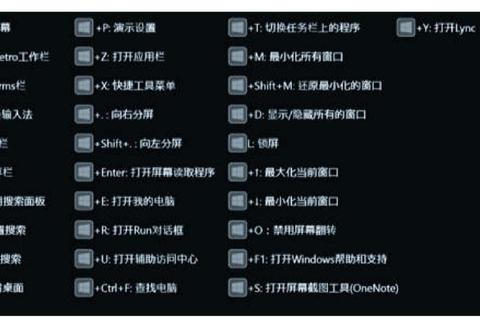电脑快捷截图键高效使用技巧与跨平台操作指南
在数字化办公与协作场景中,屏幕截图已成为记录信息、分享内容及解决问题的核心技能。无论是捕捉全屏数据、精准截取局部窗口,还是对截图进行标注与分享,掌握高效的快捷键与跨平台工具能显著提升工作效率。本文将从系统自带功能到第三方工具,深度解析截图技巧,并推荐几款兼具效率与创新的软件,助你轻松驾驭多场景需求。
一、系统原生快捷键:快速捕捉的基础
1.1 Windows:灵活组合应对全场景
Windows系统提供多层级快捷键,覆盖全屏、区域及窗口截图需求:
全屏截图:按 `PrtScn` 键复制画面至剪贴板,或 `Win + PrtScn` 自动保存至「图片→屏幕截图」文件夹(PNG格式)。
区域/窗口截图:`Win + Shift + S` 调出高级工具栏,支持矩形、自由形状及窗口截取,截图后直接进入剪贴板;`Alt + PrtScn` 则专为活动窗口设计。
游戏与录屏结合:通过 `Win + Alt + PrtScn` 快速保存游戏画面至「视频→捕获」文件夹,适合内容创作者。
1.2 macOS:直观操作与即时编辑
苹果系统的快捷键设计以简洁著称:
基础截屏:`Command + Shift + 3` 截全屏,`Command + Shift + 4` 拖动选择区域,按空格键切换为窗口截图,截图自动保存至桌面。
进阶控制台:`Command + Shift + 5` 打开截屏面板,支持全屏、区域、窗口及录屏功能,还可自定义保存路径。
剪贴板优化:在任意组合键中加入 `Control`(如 `Control + Command + Shift + 4`),截图仅保存至剪贴板,便于快速粘贴。
1.3 Linux:开源生态的多样化选择
不同发行版快捷键略有差异,通用组合包括:
全屏与窗口:`PrtScn` 截全屏,`Alt + PrtScn` 截当前窗口,`Shift + PrtScn` 手动选区。
工具扩展:推荐安装 `GNOME Screenshot` 或 `Shutter`,支持延时截图与标注。
二、第三方工具:功能强化与效率飞跃
2.1 标注与贴图:Snipaste的沉浸式体验
Snipaste(支持Windows/macOS)以“贴图”功能脱颖而出:
悬浮显示:截图后可将其“贴”在屏幕上,便于对照参考(如代码比对或数据录入)。
标注工具:内置箭头、马赛克、文字框,支持图层管理与快捷键自定义。
跨平台同步:通过微软或苹果账号,截图可自动同步至手机或其他设备。
2.2 长截图与录屏:Snagit的专业化整合
Snagit(付费)与ShareX(免费)擅长处理复杂需求:
滚动截图:一键捕获长或文档,自动拼接为完整图像,适合教程制作。
录屏与GIF转换:Snagit支持屏幕录制并导出为视频或GIF,ShareX则提供自动上传至云端的功能。
OCR识别:小旺AI截图等工具可提取图中文字,直接转换为可编辑文本。
2.3 轻量化与开源:Flameshot的极简主义
Flameshot(跨平台)以开源免费为核心优势:
一站式编辑:截图后直接标注,内置箭头、模糊、编号工具,无需切换软件。
命令行集成:通过CLI调用截图流程,适合开发者嵌入自动化脚本。
隐私保护:支持像素化或高斯模糊,处理敏感信息。
三、跨平台工具对比:独特优势解析
3.1 AI赋能:小旺截图的智能化突破
小旺AI截图(Windows/macOS)通过AI技术实现功能升级:
智能去水印:自动识别并去除图中水印,保护隐私与版权。
模板库与OCR:内置社交对话、支付截图模板,结合OCR快速提取文字。
云端管理:截图自动分类存储,支持关键词搜索与批量导出。
3.2 开源生态:Ksnip与Flameshot的协作潜力
Ksnip(跨平台)与Flameshot均基于Qt开发,但侧重点不同:
Ksnip的上传扩展:支持直接上传至Imgur或FTP,并通过插件集成OCR。
Flameshot的社区驱动:开源代码透明,允许用户自定义界面与功能模块。
3.3 社交场景优化:微信/QQ的即时分享
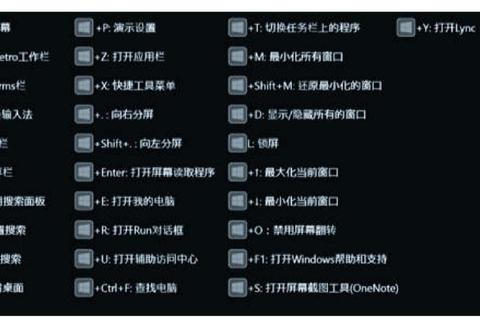
微信与QQ内置截图工具(`Alt + A` 或 `Ctrl + Alt + A`)主打社交友好性:
表情与文字标注:快速添加箭头、表情包,适配聊天场景。
跨设备同步:截图后可通过客户端直接发送至手机,减少传输步骤。
四、高效操作技巧与注意事项
4.1 快捷键自定义:打造个人工作流
系统级调整:Windows可在「设置→辅助功能→键盘」中修改热键;macOS通过「系统偏好→键盘→快捷键」配置。
工具内优化:Snipaste支持将截图键绑定至 `F1`,Greenshot允许设置一键上传至云存储。
4.2 文件管理与隐私保护
路径统一:定期清理默认保存文件夹(如Windows的 `C:Users用户名PicturesScreenshots`)。
敏感信息处理:使用Flameshot的模糊工具或Snagit的像素化功能遮盖密码、账号等数据。
4.3 格式与兼容性优化
格式转换:macOS可通过终端命令 `defaults write com.apple.screencapture type jpg` 将默认格式改为JPG。
高清无损导出:微截图Pro等工具支持导出原始分辨率图片,避免画质损失。
五、选择适合你的截图方案
从系统原生功能到第三方工具,截图技术的核心在于“高效”与“场景适配”。对于普通用户,建议优先掌握系统快捷键(如 `Win + Shift + S` 或 `Command + Shift + 5`),再根据需求扩展至Snipaste、Flameshot等专业化工具;开发者与开源爱好者可尝试Ksnip或自定义Flameshot;而依赖社交协作的团队,微信/QQ截图与AI工具的组合更具实用性。
通过合理搭配快捷键与工具,截图将从简单的“屏幕复制”升级为高效生产力引擎,助你在信息爆炸的时代精准捕捉每一帧价值。
> 引用来源: